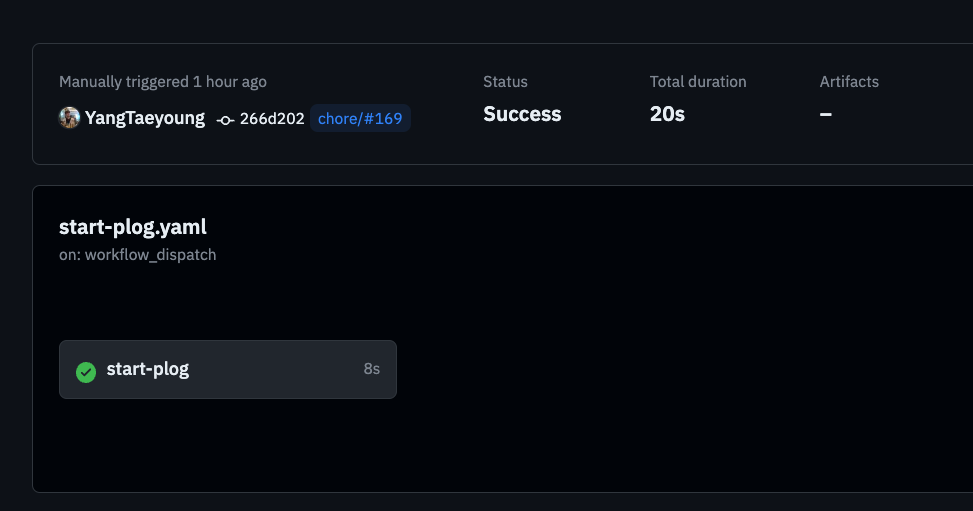AWS ECS 서비스를 Github Actions을 통해 자동으로 시작하고 종료하기
AWS ECS로 배포했던 Plog(“개발자들의 블로그 만들기 프로젝트”)를 마무리 하게 되면서, 서버 유지 보수 비용을 가변적으로 컨트롤 하고 싶었다.
(공부목적으로 시작한 것이지, 돈을 벌기 위해 유지하는 서비스는 아니니까.. 돈을 아껴야지..)
ECS 비용이 별건 아니지만, 그래도 의미없게 유지할 필요는 없다고 생각했다. 다만, 팀원들이 언제나 이직이나 취직 시에 포트폴리오로 활용할 수 있도록 API서버를 올렸다가 내렸다가 하는 것을 구상하려 한다.
ECS 서비스 종료는 어떻게 하는가?
사실 매우 간단하다. ECS 서비스의 원하는 테스크 수를 0으로 설정하면 된다. 반대로 시작할 때는 원하는 테스크 수를 원하는 컨테이너 수로 설정하면 된다.
주의할 점은 해당 방식은 절대 배포하는 방법을 의미하지 않는다. 이미 생성된 컨테이너를 종료하고, 다시 시작하는 것을 의미한다.
AWS CLI
기존에는 AWS CLI 명령어를 자동화하여 사용하려고 했다. 방법도 알았으나, 결론은 Github Action을 이용하게 되었다. 이유는 다음과 같았다.
- 프론트 팀원은 AWS 에 대해 그다지 익숙하지 않았다.
- AWS Client의 명령어를 사용하려면 AWS Access Key와 Secret Key를 사용해야 하는데, 이를 팀원들끼리 공유하여 사용하는 것은 그다지 우아해보이진 않았다.
Steps
- AWS Access Key ID와 AWS Secret Access Key를 팀원들끼리 공유한 후 AWS CLI를 설치한다.
- AWS Configure를 통해 Access Key와 Secret Key를 입력하여 설정을 마무리 한다.
$ aws configure > AWS Access Key ID [None]: {AWS_ACCESS_KEY_ID} > AWS Secret Access Key [None]: {AWS_SECRET_ACCESS_KEY} > Default region name [None]: {AWS_REGION} > Default output format [None]: {AWS_OUTPUT_FORMAT} - AWS Client를 통해 ECS 서비스를 시작하고 종료한다.
$ aws ecs update-service --cluster plog-cluster --service plog-service --desired-count 0 # 서비스 종료 $ aws ecs update-service --cluster plog-cluster --service plog-service --desired-count 원하는 테스크 수 # 서비스 시작
Github Actions
Github Actions은 Github에서 제공하는 CI/CD 서비스이다. Github에서 제공하는 다양한 Action을 통해 CI/CD를 구성할 수 있다.
강력한 장점 중 하나는 Github Secrets인데, Github에서 제공하는 비밀 키 관리 시스템이다. Github Actions을 통해 배포할 때, Github Secrets에 저장된 비밀 키를 사용할 수 있다.
해당 기능을 통해 앞서 말했던 AWS Access Key와 Secret Key를 직접 입력하지 않고, Github Secrets를 통해 등록하여 Github Actions에서 활용할 수 있었다.
Steps
Github Secrets에 AWS Access Key와 Secret Key를 등록한다. a. Github Repository > Settings > Secrets > New repository secret에서
AWS_ACCESS_KEY_ID,AWS_SECRET_ACCESS_KEY를등록한다. 필자는 ECS 배포 시 ECR 주소가AWS_ACCOUNT_ID를 포함하고 있어AWS_ACCOUNT_ID를 추가로 등록해두었다.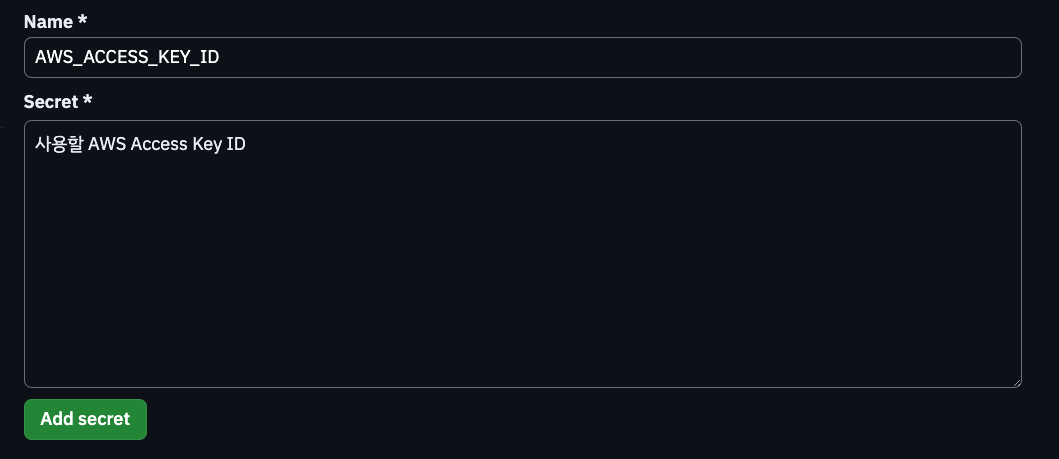
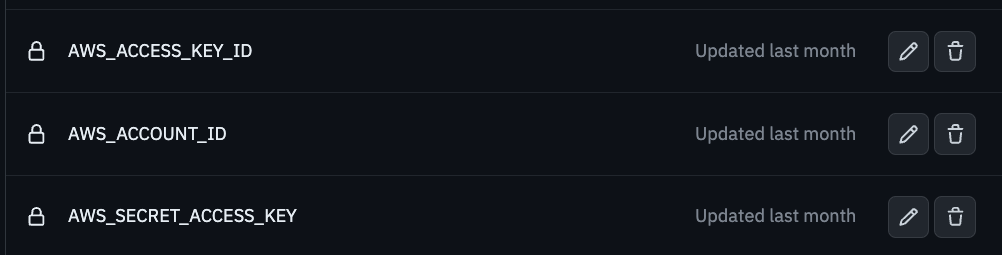
ECS 서비스 시작 워크플로우 파일
project-root/.github/workflows/start-ecs.yaml생성name: Start ECS Service on: workflow_dispatch: env: ECS_CLUSTER: 생성한 ECS 클러스터 이름 ECS_SERVICE: 생성한 ECS 서비스 이름 jobs: start-plog: runs-on: ubuntu-latest steps: - name: Checkout uses: actions/checkout@v2 - name: Start ECS Service run: | aws ecs update-service --cluster ${% raw %}{{ env.ECS_CLUSTER }}{% endraw %} --service ${% raw %}{{ env.ECS_SERVICE }}{% endraw %} --desired-count 1 env: AWS_ACCESS_KEY_ID: ${% raw %}{{ secrets.AWS_ACCESS_KEY_ID }}{% endraw %} AWS_SECRET_ACCESS_KEY: ${% raw %}{{ secrets.AWS_SECRET_ACCESS_KEY }}{% endraw %} AWS_DEFAULT_REGION: "AWS 리전"ECS 서비스 종료 워크플로우 파일
project-root/.github/workflows/stop-ecs.yaml생성name: Stop ECS Service on: workflow_dispatch: env: ECS_CLUSTER: 생성한 ECS 클러스터 이름 ECS_SERVICE: 생성한 ECS 서비스 이름 jobs: stop-plog: runs-on: ubuntu-latest steps: - name: Checkout uses: actions/checkout@v2 - name: Start ECS Service run: | aws ecs update-service --cluster ${% raw %}{{ env.ECS_CLUSTER }}{% endraw %} --service ${% raw %}{{ env.ECS_SERVICE }}{% endraw %} --desired-count 0 env: AWS_ACCESS_KEY_ID: ${% raw %}{{ secrets.AWS_ACCESS_KEY_ID }}{% endraw %} AWS_SECRET_ACCESS_KEY: ${% raw %}{{ secrets.AWS_SECRET_ACCESS_KEY }}{% endraw %} AWS_DEFAULT_REGION: "AWS 리전"
두 액션 모두 desired-count만 제외하면 동일하다. desired-count는 원하는 테스크 수를 의미한다. 0으로 설정하면 서비스가 종료되고, 1로 설정하면 서비스가 시작된다.
아래 사진에서 1개 필요 부분이 변경된다고 보면 된다. ECS는 지정한 테스크 수에 따라 컨테이너 수를 조정한다.
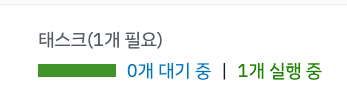
각 yaml 파일에서 on을 workflow_dispatch로 설정한 이유는 Github Actions을 수동으로 실행하기 위함이다.
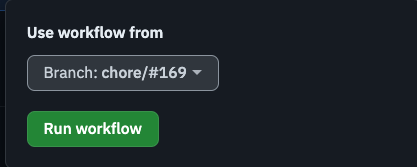
name 은 적절하게 설정하면 액션 리스트에서 보기 좋다.
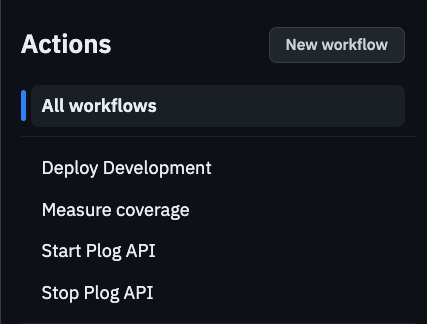
Summary
Github Action을 통해 ECS 서비스를 시작하고 종료하는 방법을 알아보았다. Github Actions을 통해 AWS ECS를 배포하는 것은 추후에 다루도록 하겠다.